Windows10:如何使用|删除OneNote虚拟打印机?
微软秘密发布了OneNote App的更新,将版本增加到16001.11231.20118.0。 该公司尚未发布更新日志,但用户已在应用程序中发现名为“OneNote”的虚拟打印机。
可以在“设置”>“设备”>“打印机和扫描仪”下找到它。
如何使用OneNote打印机?
以下是如何实际使用OneNote虚拟打印机,而不是从系统中删除它。
--只需在系统中启动OneNote应用程序即可。
--接下来,您需要在注释中选择特定部分或部分。
--现在单击省略号菜单按钮选择“打印”。
--OneNote应用程序提示“在OneNote中选择位置”后,打印过程很快就会开始。 该位置应该与插入打印输出的位置完全相同。
--最后,选择所需的笔记本以及笔记本中保存的注释。 它会将您之前选择的特定部分插入到注释中。
您还可以选择复制OneNote中的内容,并根据需要将其粘贴到任何其他应用程序中。
如何删除OneNote打印机?
有些用户并不真正需要这台新打印机。 您可以按照以下步骤从“设置”应用中删除OneNote打印机:
--在Windows 10操作系统中打开设置应用程序。
--导航到“设置”菜单中提供的“打印机和扫描仪”。
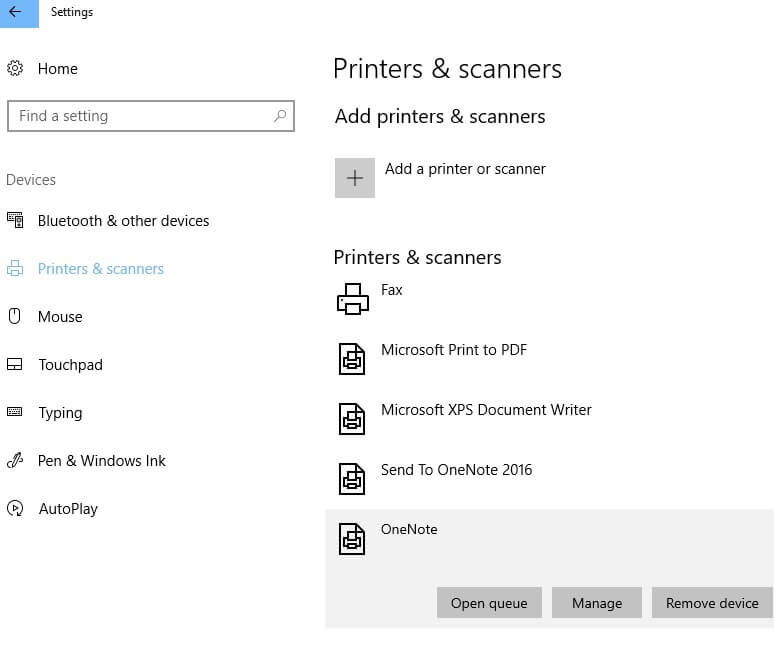
--您将能够在“XPS Document Writer”和“Microsoft Print to PDF”下找到OneNote。
--您可以在选择虚拟打印机后单击“删除设备”按钮。
做得好! 您已成功从系统中删除OneNote虚拟打印机。 它将不再适用于打印机和扫描仪。
可以避免删除,请记住Microsoft可能计划很快将实际功能添加到虚拟打印机。
应该注意的是,如果您不小心取消选中“让Windows管理我的默认打印机”,Windows会将OneNote设置为默认值。
OneNote是一款受微软开发的流行计划和笔记应用程序。 它通常作为Microsoft Office套件的一部分提供。
该应用程序非常适合需要每天执行不同办公任务的人员。 您可以通过捕获图像和文本来使用它来组织您的想法和信息。 您也可以在不离开OneNote应用程序的情况下打印笔记。










 苏公网安备32032202000432
苏公网安备32032202000432